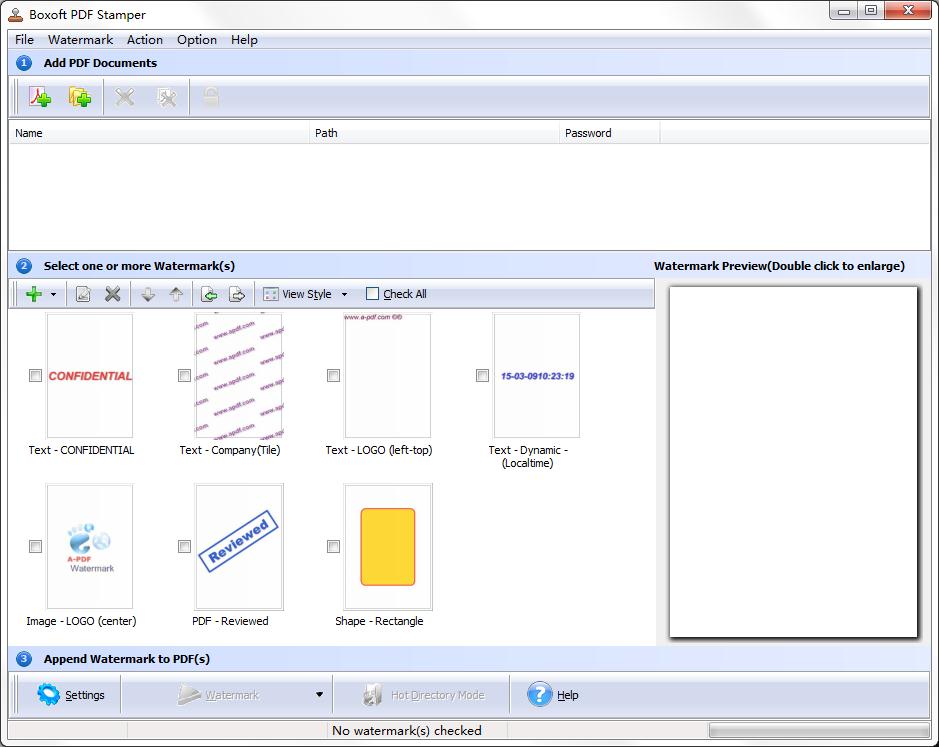|
Boxoft PDF Stamper是一款多功能的PDF加水印工具,可以对pdf文件添加水印,能够自定义水印样式,改变字体、颜色等,支持文本,时间等水印,操作简单使用方便,支持创建动态日期时间水印,通过覆盖邮票来替换或屏蔽页面的区域。
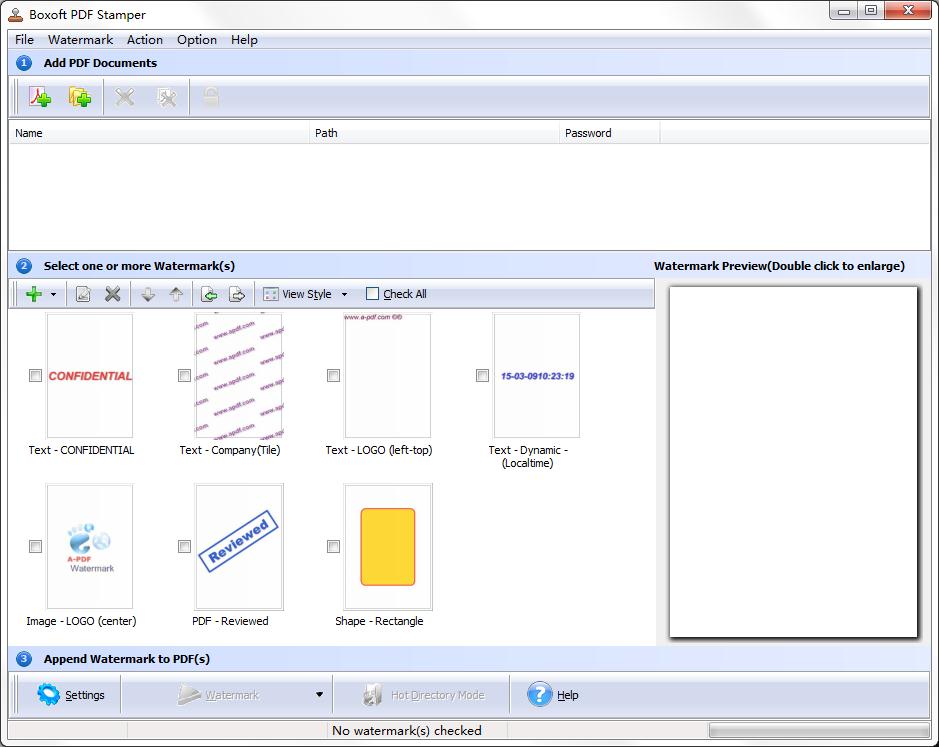
基本简介
Boxoft PDF Stamper是款功能比较全面的PDF加水印工具;该软件支持文本、时间等相关的水印添加到您需要的PDF文档里面,并且对动态的文本、静态的文本支持,对PDF的文件名、元数据信息、日期时间等作为您需要使用的水印;
只要将您的文本选择载入软件,对需要使用的文本显示位置选择,就能立即的完成预览。
功能介绍
1、用宏(动态文本)支持文本水印
2、嵌入公司标志作为水印。
3、支持不透明度(透明水印)的文本和图像。
4、添加图像印章,如批准,草案和内部只。
5、支持文本、图像、图形、PDF水印。
6、将文本戳添加为页眉和页脚。
7、支持各种图像格式的图像邮票(如TIFF、JPEG、GIF、BMP、PNG、JPEG2000、TGA、PCX、WMF、EMFIX格式)。
8、支持创建动态日期时间水印。
9、通过覆盖邮票来替换或屏蔽页面的区域。
10、文本水印支持静态和动态文本,使用动态文本,可以使用PDF文件名、元数据信息和日期时间作为水印。
11、添加贝茨编号和页码。
12、支持将水印添加到页面的一部分,例如奇数页。
13、支持字体样式、字体大小、文本模式(大纲)、字体颜色。
14、邮票可以放置在一个页面的精确垂直中心。
15、使您能够轻松地将邮票定位在页面上的任何位置。
16、支持水印和打印一系列页面一次一步,而不修改原来的PDF文件。
17、在任意角度旋转水印。
18、支持页面上任何位置的水印。包括页眉、页眉和页脚。
19、支持一个邮票项目中的多行文本邮票。
20、图像大小可以增加或减少。在邮票之前不需要调整另一个应用程序中的图像大小。
21、将文本包装到新的行,否则它会太长,无法适应其边沿区域。
22、支持链接(网页链接,页面链接)。
23、对齐(当多文本)-左,右,或中心。
24、在PDF邮票GUI版本中预览邮票。
25、支持加密的PDF文件。
26、支持批量转换。
27、支持拖放文件。
软件特色
1、支持5种水印
文本支持宏,如日期,时间等图像支持各种图像格式。PDF-支持一页或多页的PDF文件。形状-支持线,矩形和圆。动态日期时间-支持动态日期/时间改变时打开。
2、间歇过程
快速方便地处理PDF文档集合。将您的冲压任务与其他命令进行排序,以简化整个发布过程。
3、应用多张邮票
同时使用一整套邮票。
4、预览与撤销
在应用前检查预览窗格中的标记。在应用后撤消或删除它们。
5、插入动态文本
容易插入时间、日期、作者等常用信息。插入复杂的动态文本,如贝茨编号,页码和页数。
6、邮票概况
保存您的邮票配置文件用于重用。从工具栏运行配置文件。
7、使用热目录
您可以设置一个监视目录,其中所有写入该目录的文件将在保存时添加水印。原始文件也可以移动到备份目录。所有操作将记录在日志文件中。使用/h参数,您可以用热目录模式启动软件。
8、只为打印创建水印
向PDF中添加“仅打印”水印,水印仅在实际打印时显示。
使用方法
1、下载安装运行软件。
2、打开软件后,可以在下方对水印进行选择,有很多种样式,右边可以预览效果。
3、双击各式水印,可以进入水印编辑区,设置水印内容,字体,颜色、边距调整等。
4、水印可以叠加添加,钩选复选框即可。
5、点击添加按钮,添加pdf文件。
6、选择好水印后,在右边可以预览水印效果,再点击watermark按钮即可。
|